惠普Pavilion 11筆記本電腦怎么用U盤重裝win7系統?也許不少人都知道U盤可以重裝win7系統,但是卻不敢自己手動嘗試,生怕出現什么問題弄壞筆記本。最近有位用戶的惠普Pavilion 11筆記本也出現故障問題,也不敢輕易用U盤重裝win7系統。今天小編就跟大家分享下惠普Pavilion 11筆記本電腦U盤重裝win7系統完整教程。
準備工作:
1.提前制作韓博士啟動u盤,詳細教程可見:韓博士U盤啟動盤制作圖文教程
2.查詢惠普Pavilion 11筆記本電腦型號的U盤啟動熱鍵
具體步驟:
1.將U盤啟動盤插入惠普Pavilion 11筆記本電腦的usb插口,開始重啟/開機。出現開機界面時不斷按下快捷鍵設置電腦為U盤啟動,選擇【1】選項回車進入。
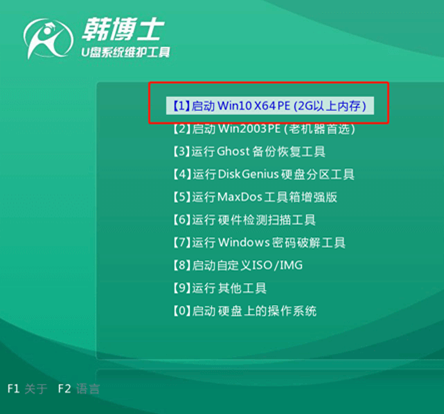
2.選擇U盤中的win7系統文件后開始“安裝”系統。
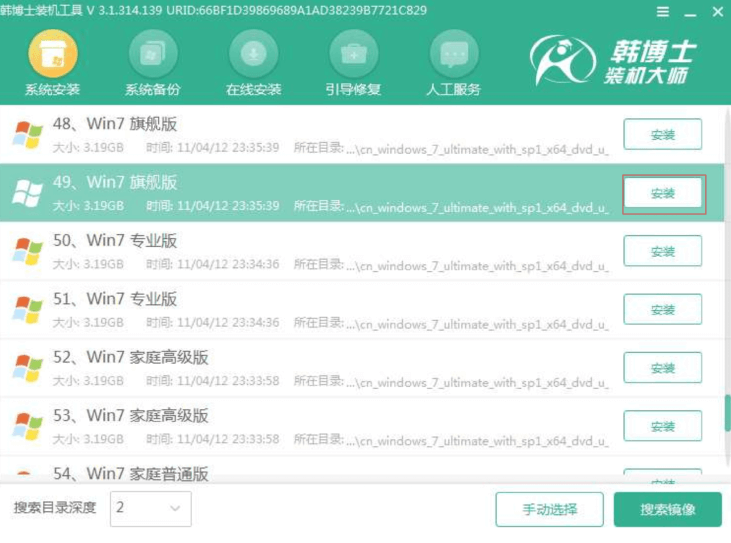
3.根據自己需要選擇文件的安裝位置,最后“開始安裝”系統,韓博士開始進入安裝系統狀態,全程無需手動操作。
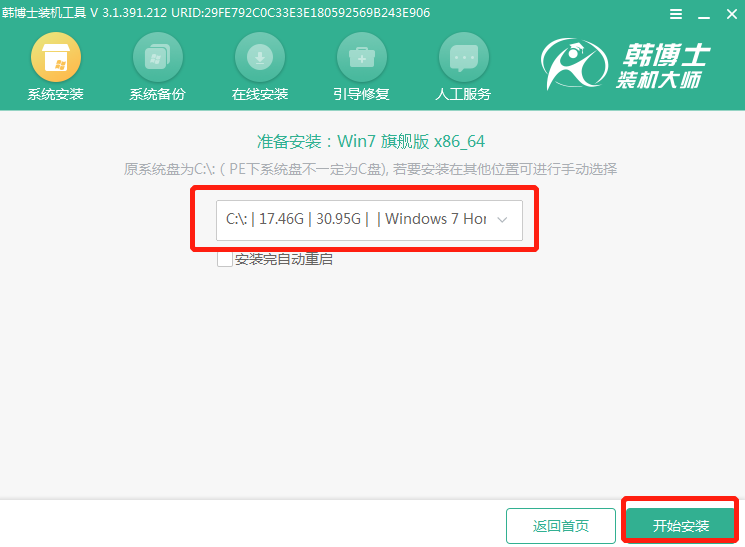
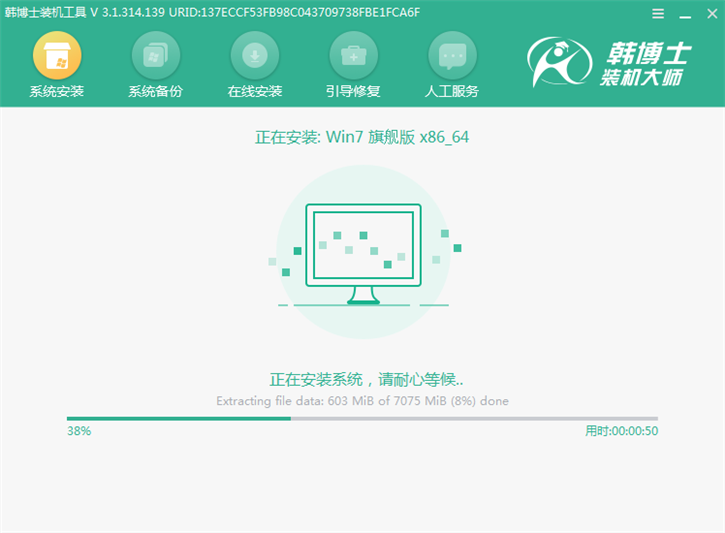
4.按照提示拔掉U盤“立即重啟”電腦,否則會重復進入PE系統,導致重裝失敗。經過多次重啟部署安裝,最后進入win7桌面,U盤安裝結束。
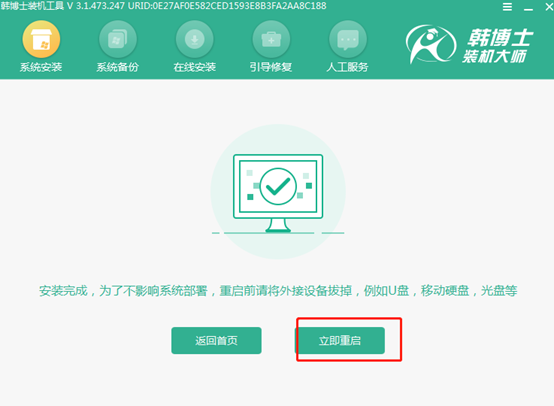
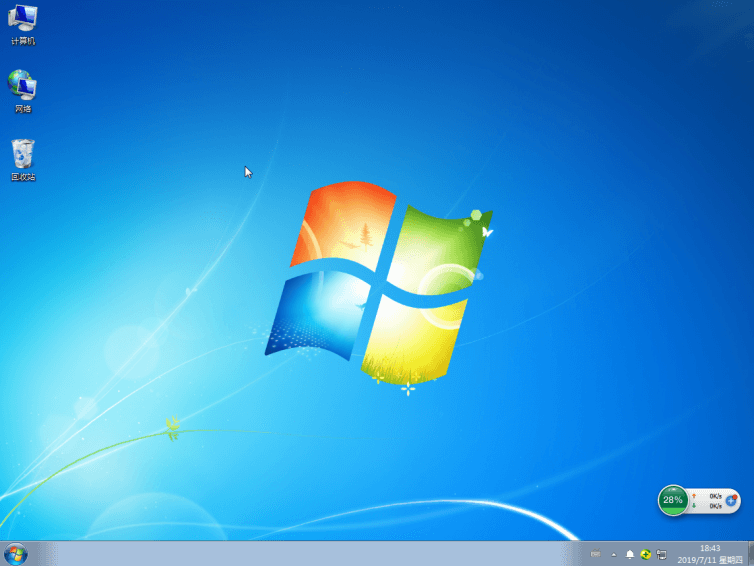
當電腦發生卡頓時,大家會在任務管理器中找到占用CPU最高的進程并將其關閉,不過如果任務管理器被禁用了應該怎么解決呢?一起來看看吧。
1.調出運行窗口并輸入“gpedit.msc”命令回車。
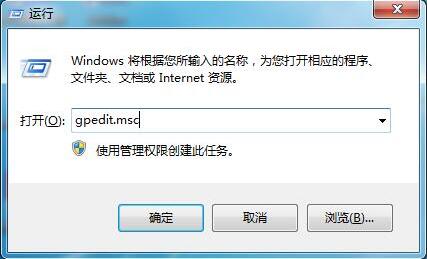
2.開始在界面中依次打開以下路徑:用戶配置-管理模板-系統-ctrl+alt+del選項,隨后雙擊打開“刪除任務管理器”,如圖所示。
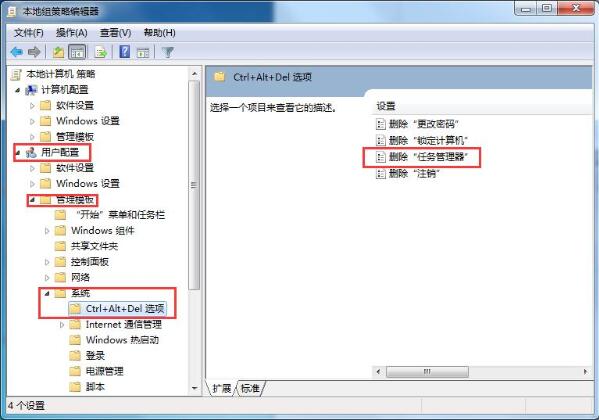
3.最后將其設置為“未配置”并保存設置,任務管理器無法打開的問題就成功解決了。
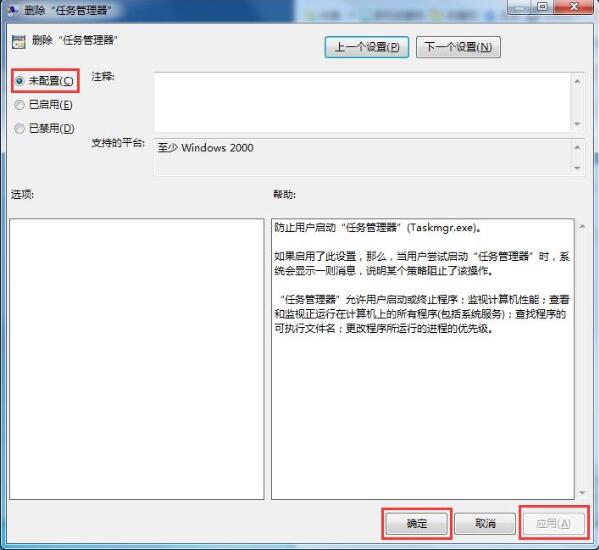

以上就是本次小編為大家帶來的惠普Pavilion 11筆記本電腦該怎么用U盤重裝win7系統完整教程,如果大家覺得有需要的話,可以將此篇教程收藏好,以備不時之需。

